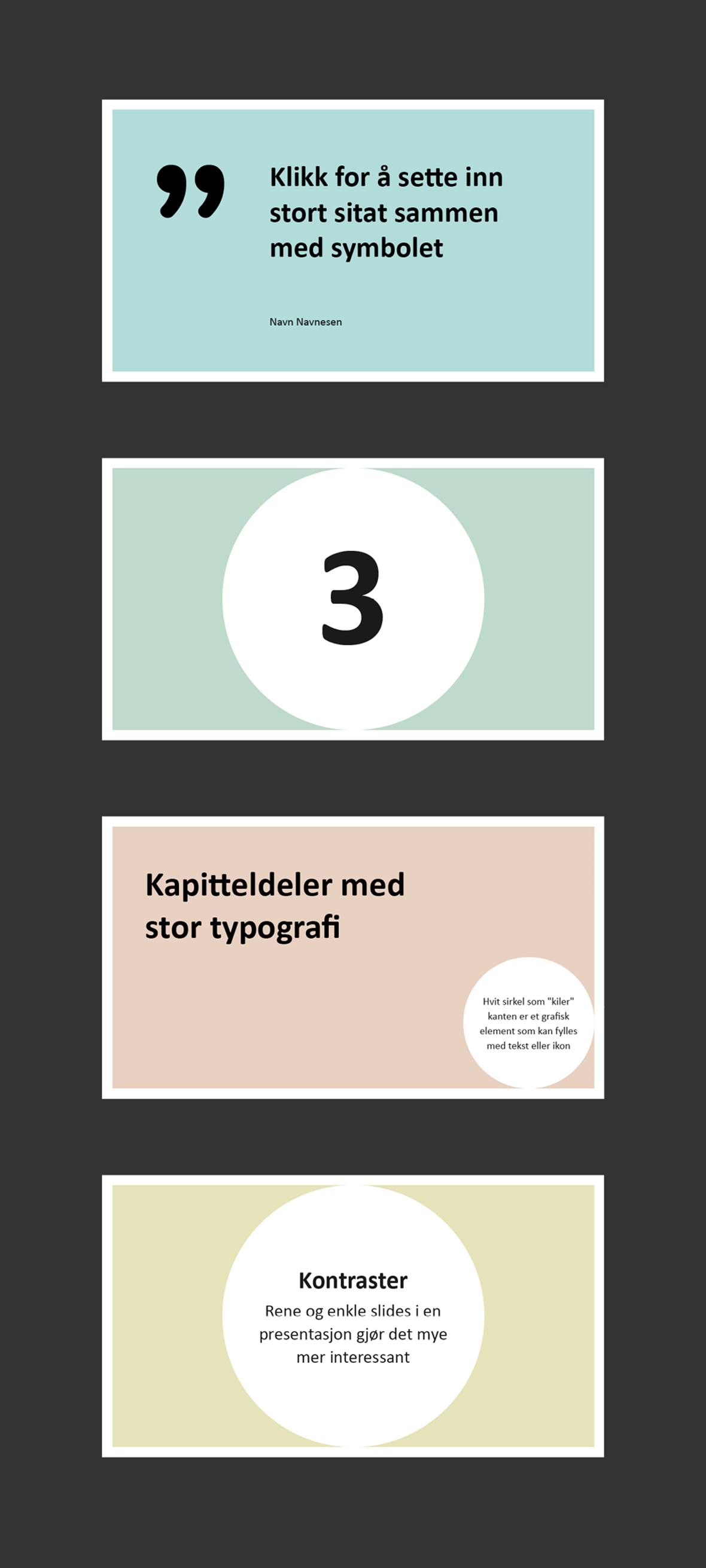PowerPoint
Du kan laste ned en tom mal som er klar for ditt innhold. For inspirasjon og tips kan du laste ned en demo-versjon med innhold. Demo-versjonen bør sees i presentasjonsmodus slik at du ser eksemplene på gode overganger og variert bruk av layout.
Forside – den vi foretrekker
En PowerPoint-presentasjon bør starte med store bilder. Det er mulig å sette inn noe tekst, men ikke nødvendig. Det første bildet står gjerne på skjermen mens foredragsholder rigger seg til, hilser eller har noen innledende ord.
Det er viktig å være bevisst på bilder når du lager en presentasjon. Bilde bør kunne stå alene og fortelle sin historie. Hvis vi blander inn tekst med budskap, foredragsholder og detaljer sammen med dette kan det fort bli litt mye. Hold det enkelt – la bilder stå på skjermen først.
Bruker du ett bilde, kan sirkel med tekst eller ikon plasseres i ønsket hjørne som passer motivet.
Bruker du to bilder, skal sirkelen alltid være sentrert i bunn.
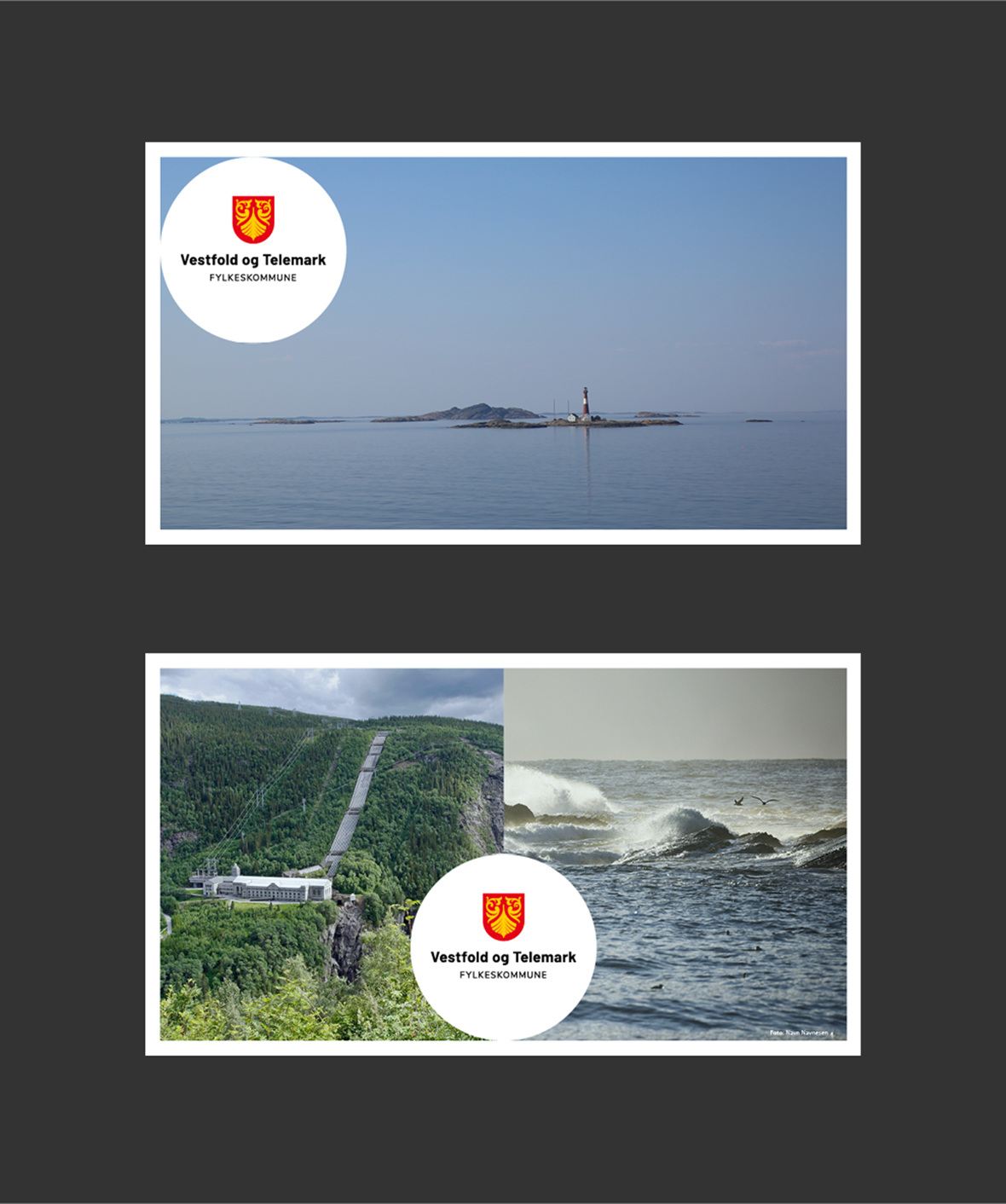
Forside – klassisk
Ikke alle PowerPoint-dokumenter brukes i presentasjonsøyemed. Noen ganger brukes det som et digitalt dokument. En klassisk forsidemal vil egne seg godt. I klassisk forsidemal er det felt for overskrift, logo, bilde med sirkel og info. Finnes det ikke passende bilder å bruke i et gitt tilfelle, kan feltet være tomt med en ren støttefarge. Sirkelen i denne flaten opptrer som et grafisk grep.
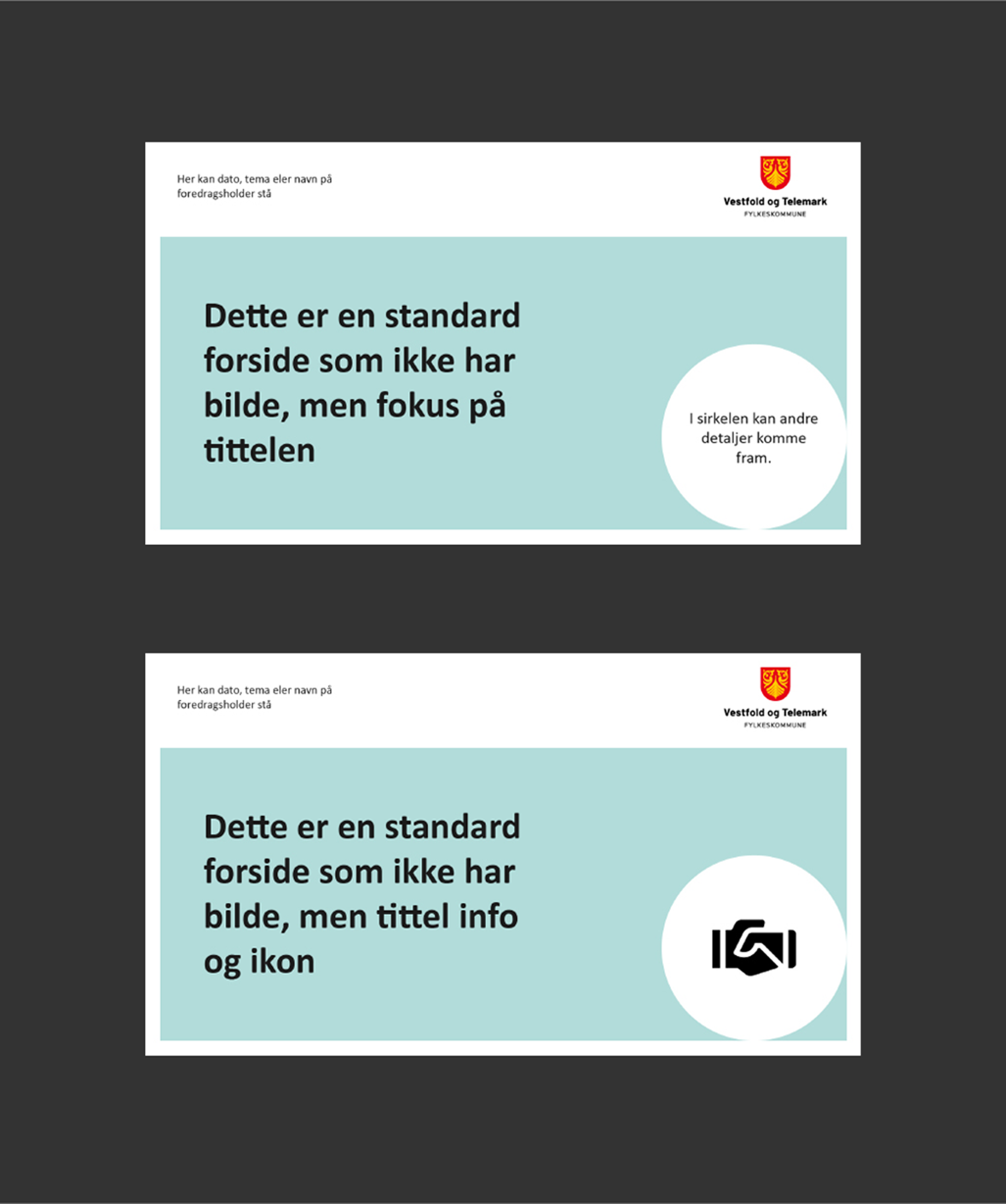
Tittel og tekstside
Når presentasjonen først starter med et bilde, er neste side en ren tittelside på fargeflate. Overgangen videre til for eksempel vanlig tekstside kan være en vertikal forskyvning slik at grafikken fortsetter på en «sømløs» måte. Tekstsiden vises her med én spalte, men kan også ha to spalter.
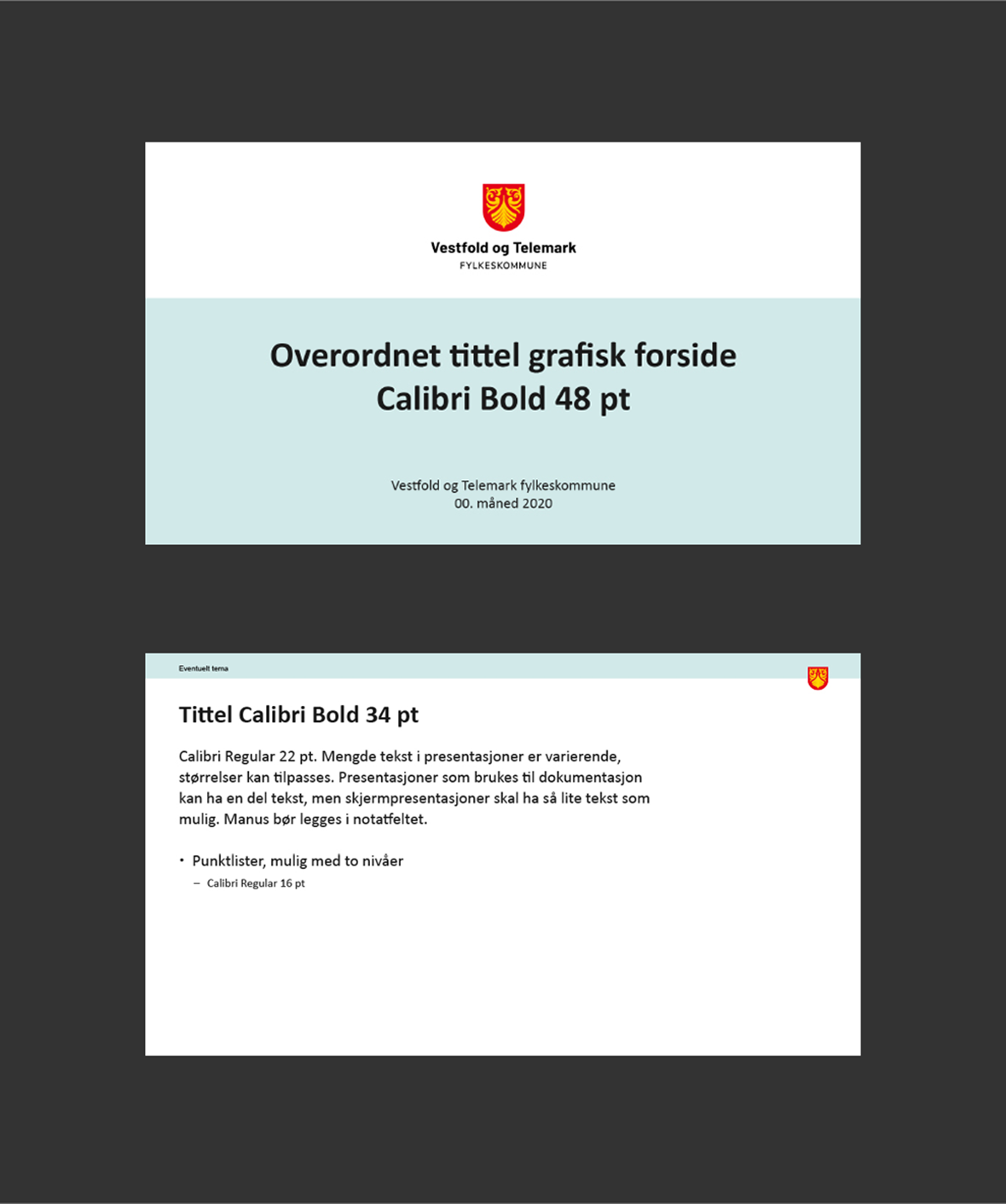
Tekst som er luftig
Prøv å unngå vanlige tekstsider som man ofte velger. Klarer du å fortelle budskapet ditt med mer luft? Legg heller manuset i notatfeltet og ha kun nødvendig og tekst på siden.Det blir mer dekorativt. Lykkes du med dette blir presentasjonen mye mer behagelig å følge med på.
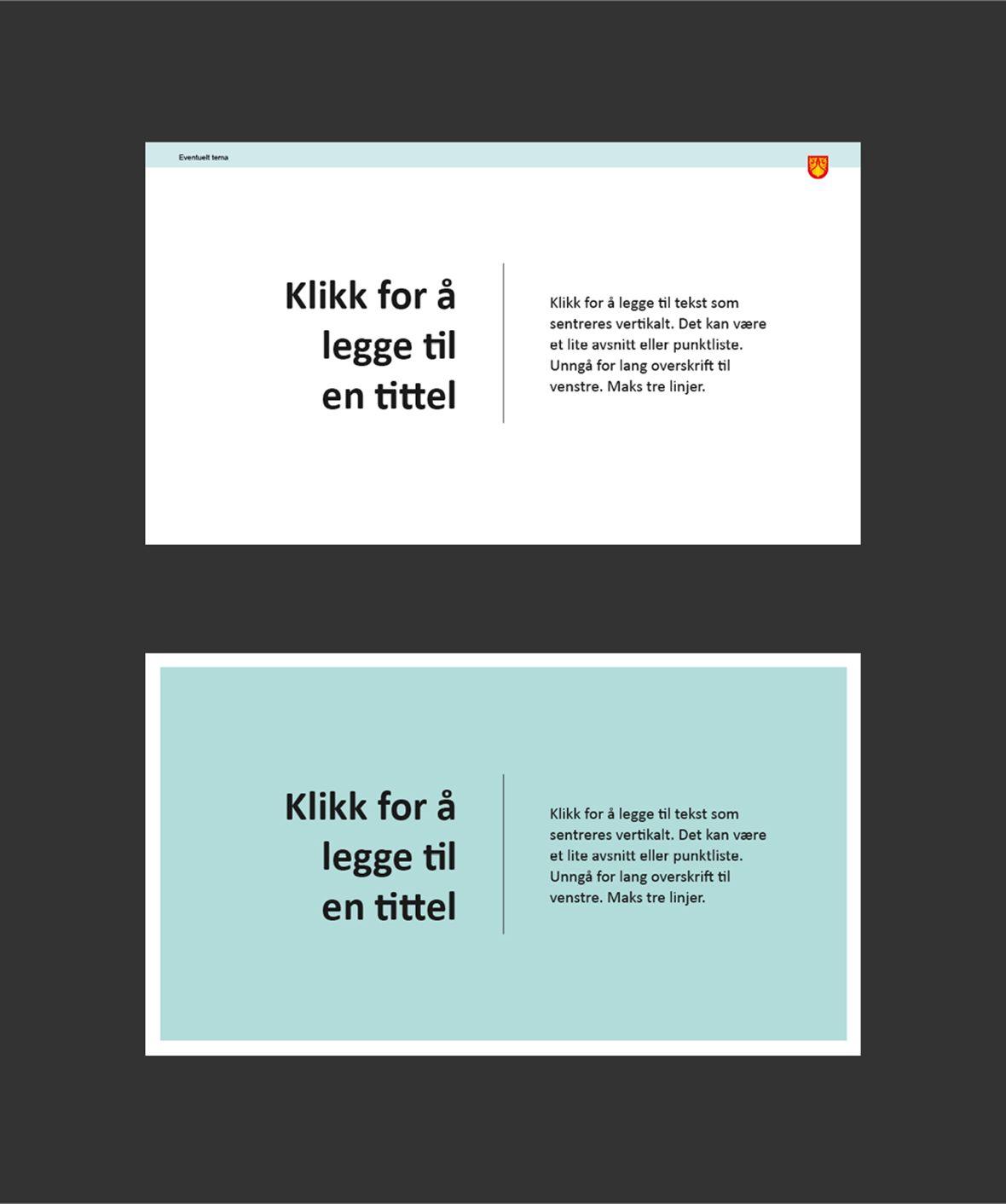
Tekstside med bilder
En "vanlig" tekstside kan fylle høyre spalte med ett eller to bilder. Bilderammene har fast størrelse. Man klikker i feltet og velger ønsket bilde fra ønsket kilde.
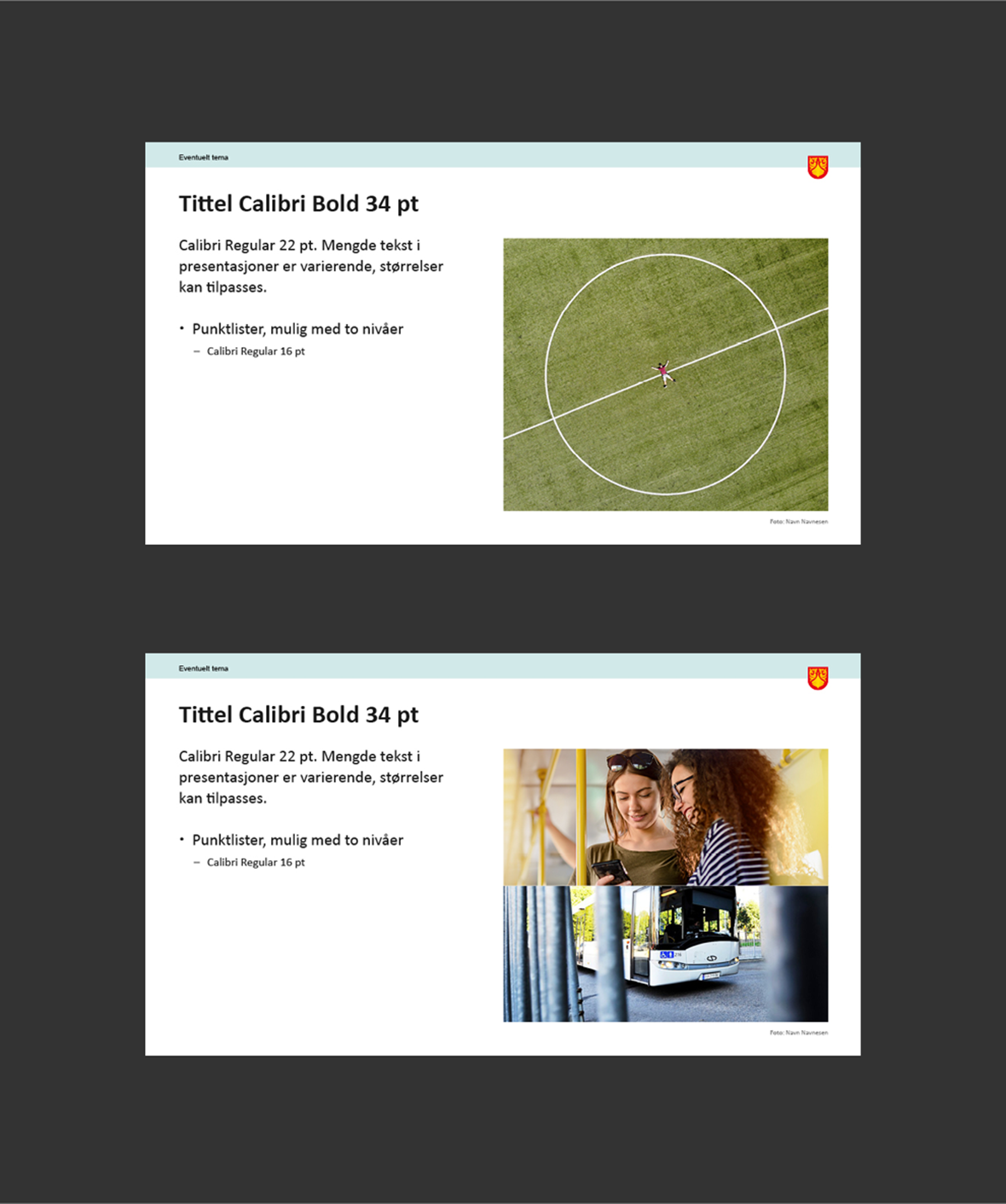
Vertikal historie
En god presentasjon er ren og enkel. Spre budskapet over flere sider og bruk bilder. Denne serien kan lage lange eller korte historier. Miks sidene og lag en vertikal forskyving mellom sidene for god opplevelse.
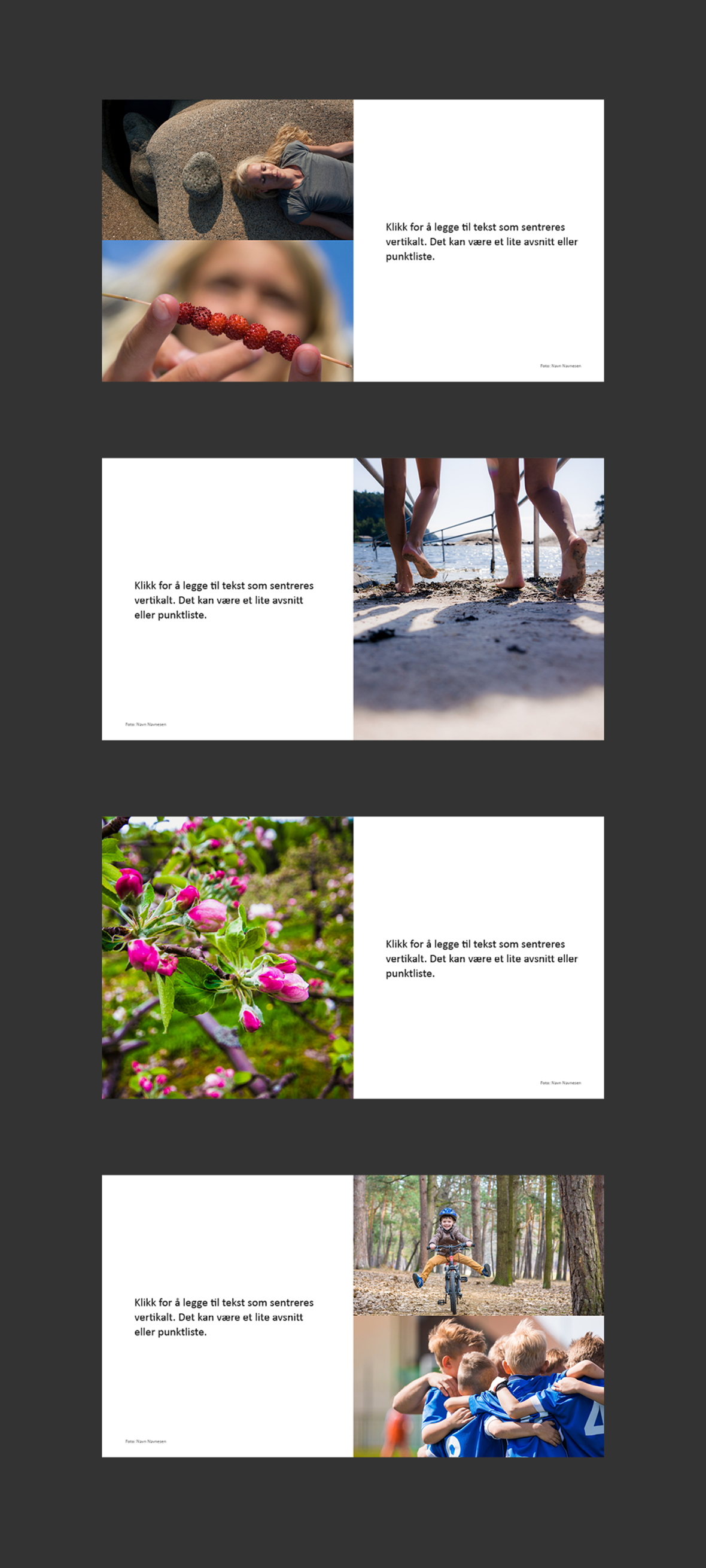
Tekstbudskap som grafikk
Vi prøver å unngå teksttunge lysbilder. Denne malen gir mulighet for å la overskrift og påfølgende tekst stå i rene og fargede flater. Fargene skal alltid være ton-i-ton som vist i eksempelet.
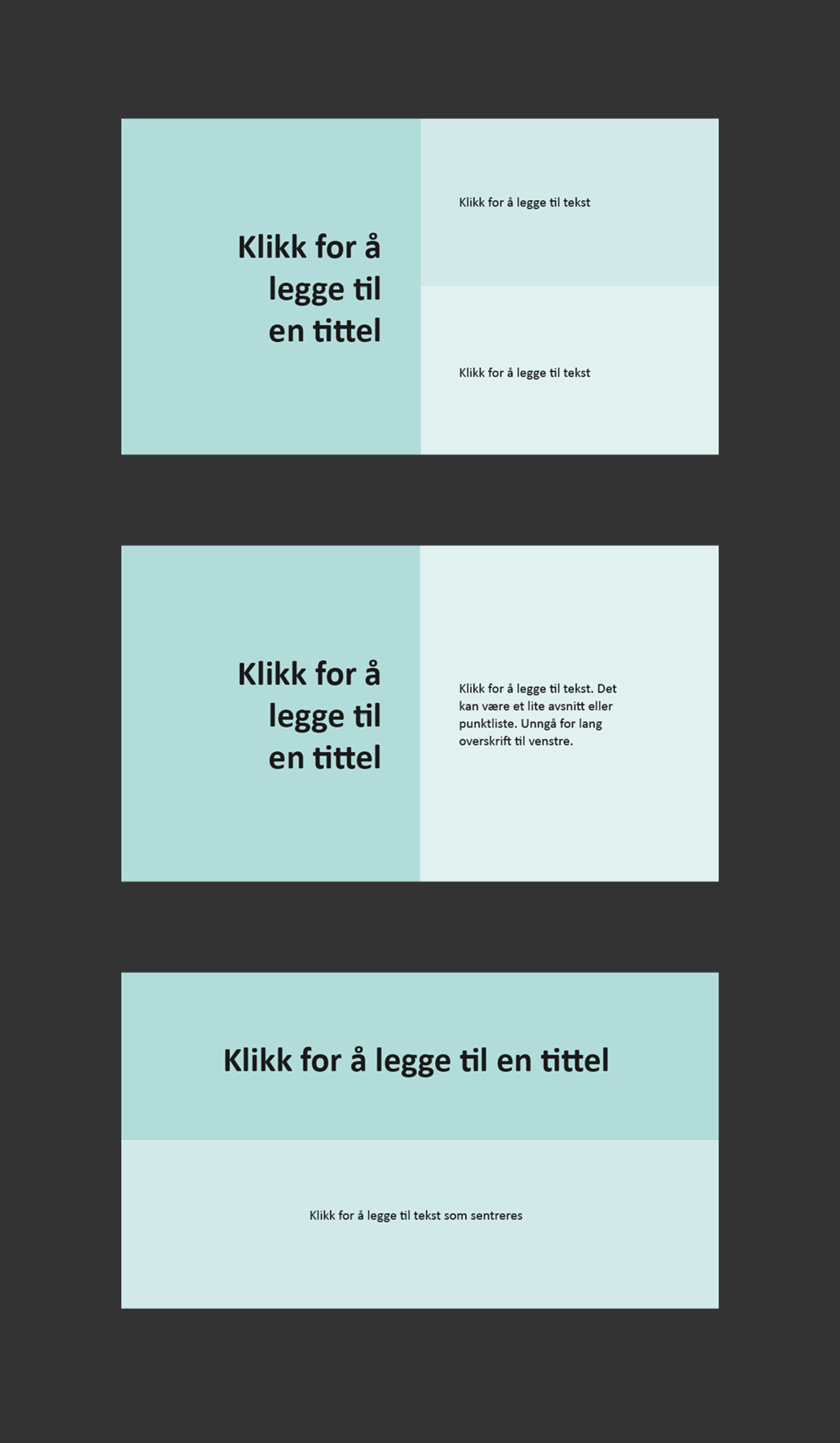
Bilde fyller hele skjermen
Bilder kan også fylle hele skjermen. Ønsker du å legge til tekst, kan den settes i en hvit sirkel som plasseres i hjørnet av bildeformatet.
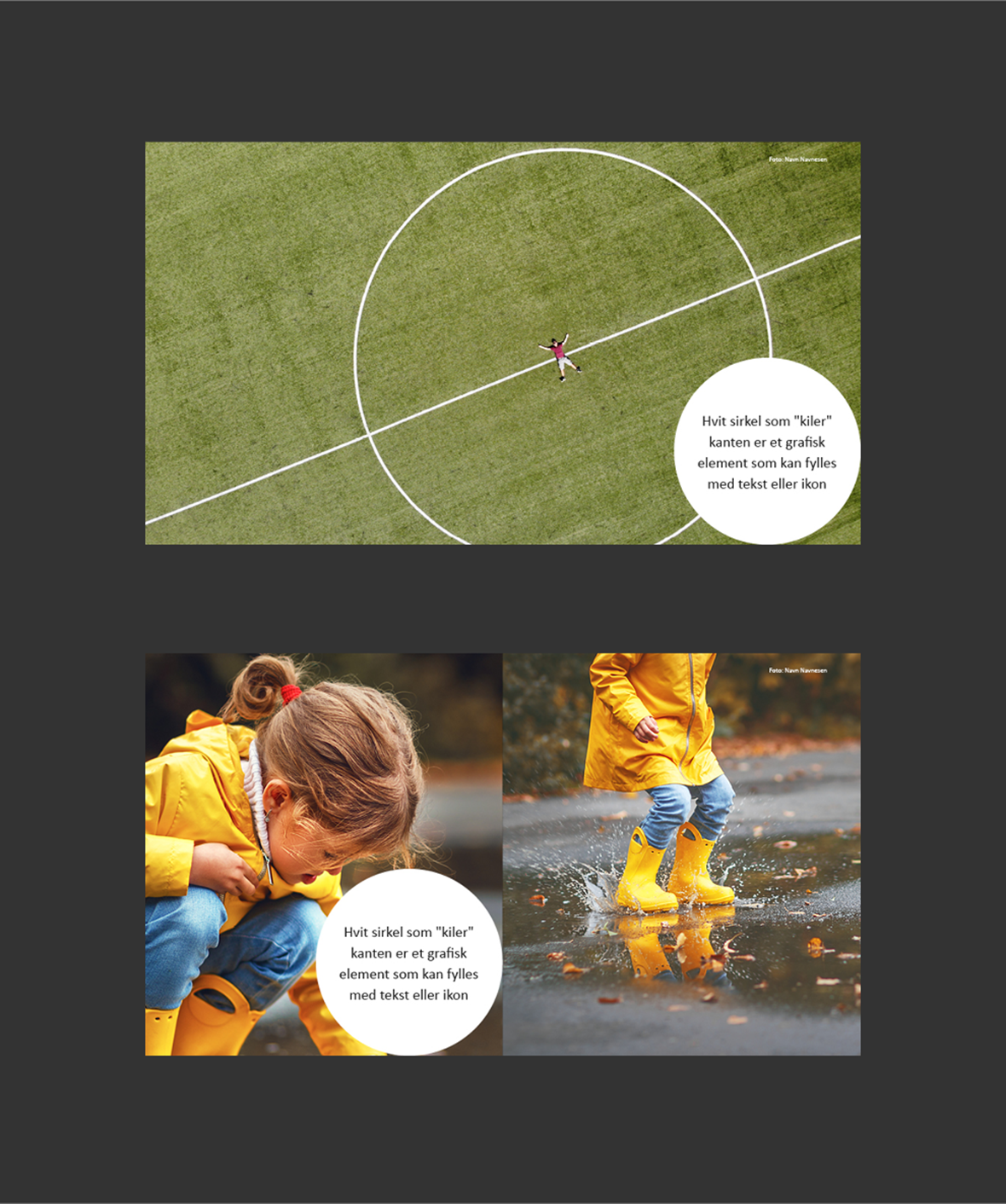
Tittel og bilde
Her er eksempel på sider som har kun tittel sammen med bilder. Det er tre valg: ett, to eller tre bilder. Bruk av flere bilder på samme side kan gi gode kollager, men krever et godt øye for valg av utsnitt og kombinasjon av motiver.
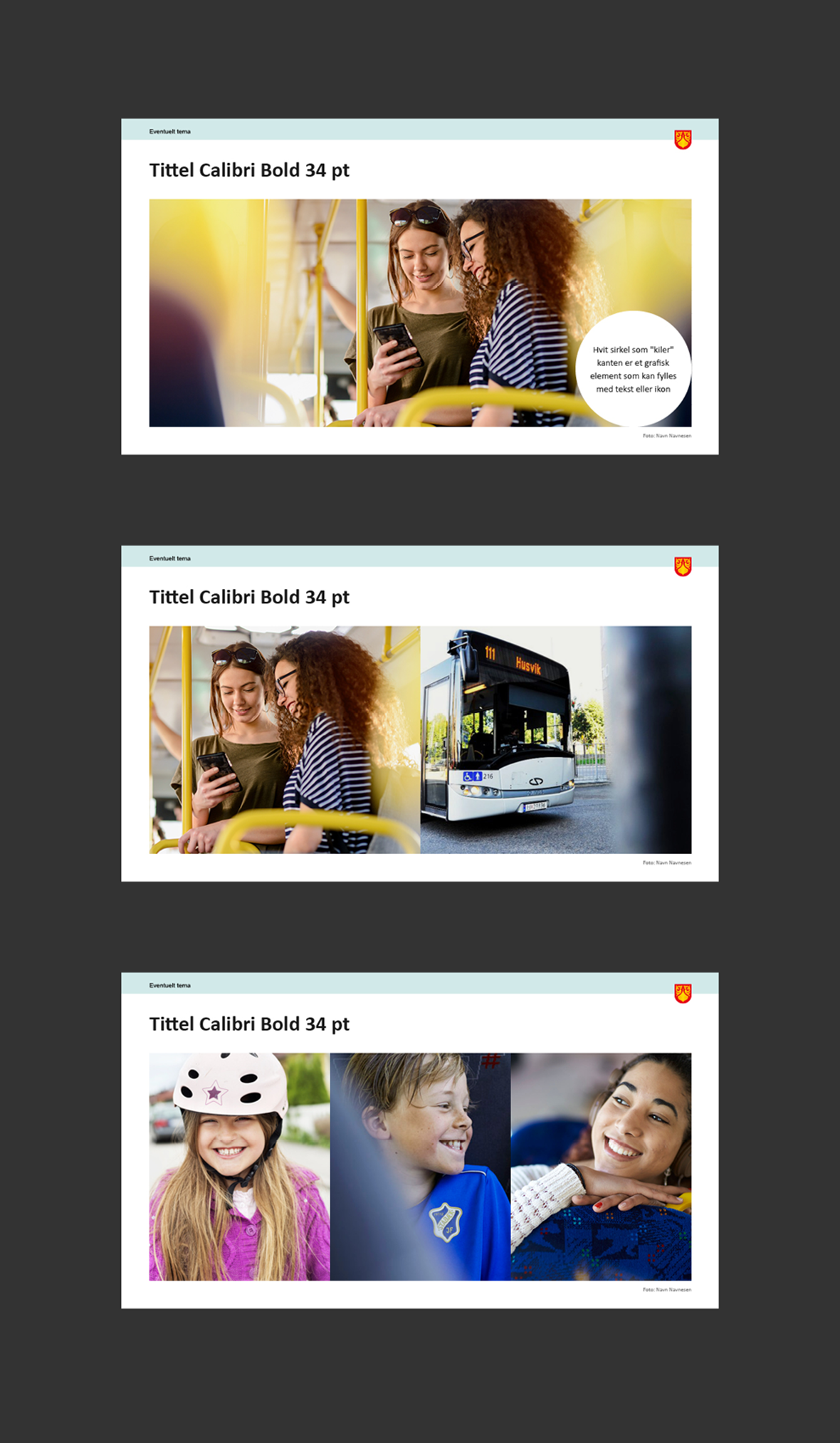
Rene «brudd» i presentasjonen
En presentasjon har lett for å bli teksttung. Disse malene er fine å bryte opp et innhold på slik at det blir mer behagelig å følge med. Bryt opp med rene sider med for eksempel sitat, et tall som markerer en rekkefølge, kapitteldelere eller en sentrert sirkel med info.